Jak włączyć / wyłączyć funkcję Znajdź moje urządzenie w systemie Windows 10?: – Ponieważ urządzenia stają się coraz inteligentniejsze i smuklejsze, szanse na to, że będą skradziony lub zgubiony również się naćpają. Daj spokój, kto nie ma na oku lepszej opcji telefonu? Cóż, nie musisz się jednak martwić. W przypadku okien prawie wszystko ma rozwiązanie zapakowane w cały zestaw. Zawsze możesz znaleźć zgubione urządzenie, korzystając z nowej funkcji w systemie Windows 10. Musisz włączyć Znajdź moje urządzeniemi funkcji, w celu korzystania z tej usługi. W tym artykule założono, że masz najnowszą uaktualnioną wersję systemu Windows, czyli Windows 10. Ponadto wszystkie Twoje urządzenia powinny być zarejestrowane na koncie Microsoft. Mapy Bing są używane przez firmę Microsoft do rozszerzenia tej usługi na jej użytkowników. Czytaj dalej, aby dowiedzieć się, jak zabezpieczyć swoje urządzenia za pomocą bezpłatnej usługi firmy Microsoft.
KROK 1
- Kliknij menu Start i przejdź do Ustawienia aplikację z listy opcji. Teraz, gdy Ustawienia aplikacja otworzy się, znajdź ikonę o nazwie Aktualizacja i bezpieczeństwo i kliknij go, aby przejść do następnego kroku.
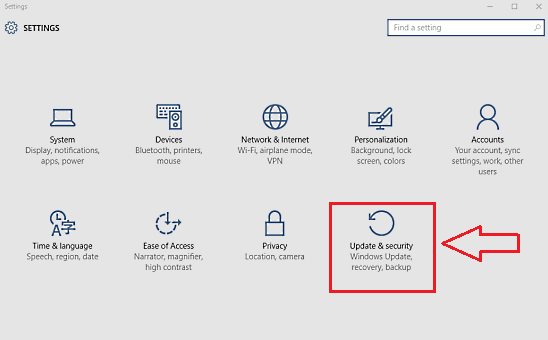
KROK 2
- Z lewego okienka AKTUALIZACJA I BEZPIECZEŃSTWO okno, które się otworzy, kliknij opcję o nazwie Znajdź moje urządzenie, co jest właściwie szóstą opcją od góry. W prawym okienku zobaczysz przycisk oznaczony Zmiana. Po kliknięciu zobaczysz przycisk przełączania z napisem Okresowo zapisuj lokalizację mojego urządzenia. Włącz go, aby włączyć Znajdź moje urządzenie funkcja.
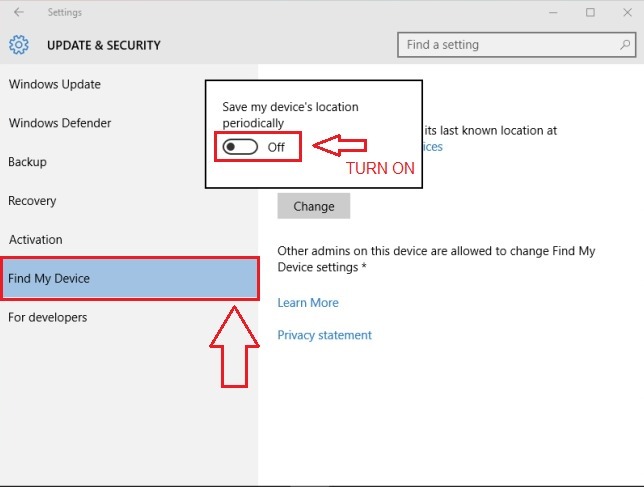
KROK 3
- Teraz, aby sprawdzić, czy wszystko jest na swoim miejscu, musisz zalogować się na swoje konto Microsoft. Zalogować się, Kliknij tutaj.
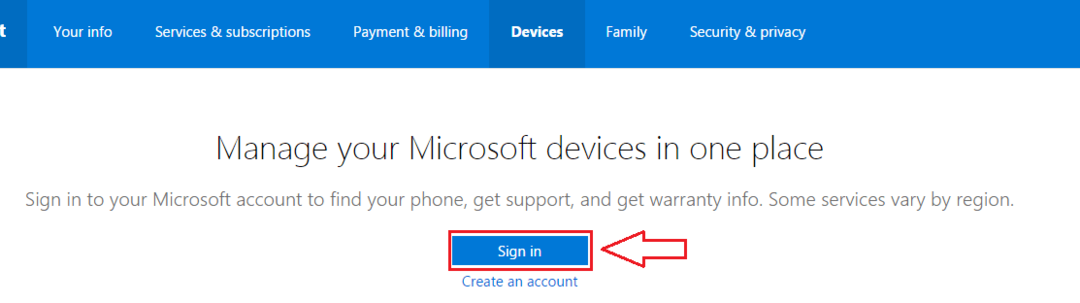
KROK 4
- Zaloguj się przy użyciu danych logowania do konta Microsoft, za pomocą którego urządzenie, które ma zostać znalezione, jest zarejestrowane w firmie Microsoft.
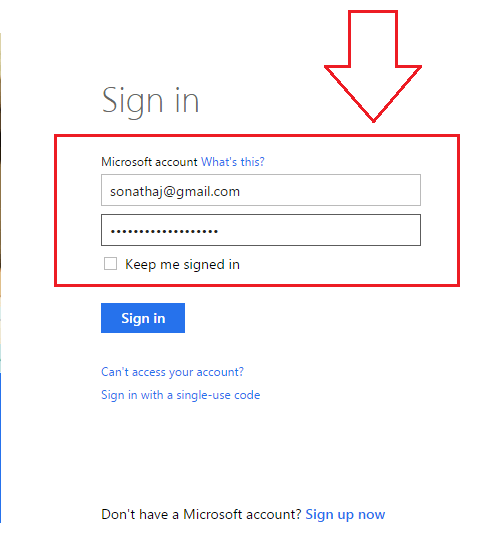
KROK 5
- Teraz kliknij zakładkę o nazwie Urządzenia. Pod Urządzenia znajdziesz urządzenia zarejestrowane na Twoim koncie Microsoft z datą, godziną i lokalizacją ostatnio widzianej. Pojawi się link, który mówi Znajdź mój telefon/komputer powiązane z każdym urządzeniem. Aby zobaczyć dokładną lokalizację urządzenia, w którym było ostatnio widziane, kliknij Znajdź moje urządzenie link do urządzenia, które chcesz znaleźć.
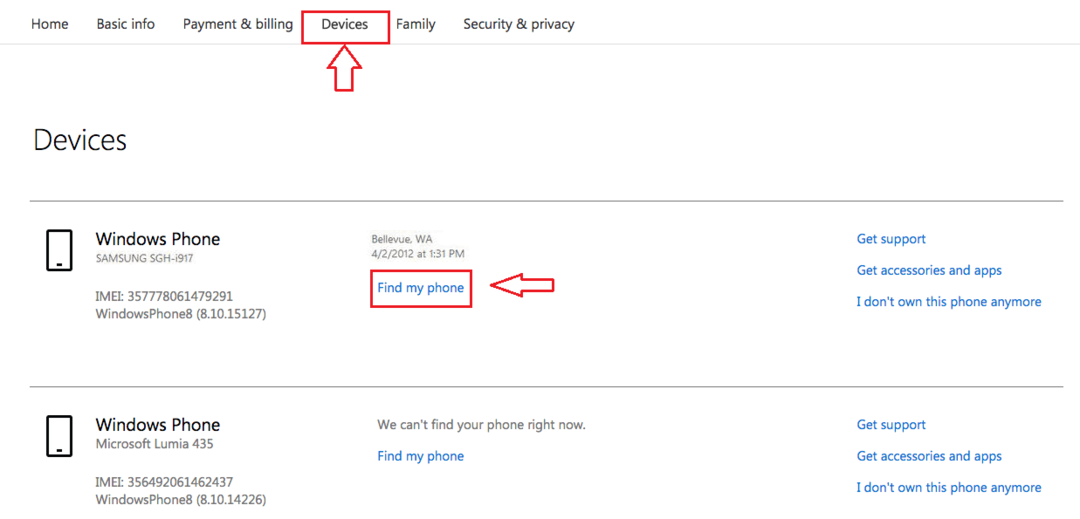
KROK 6
- Teraz przybliżona lokalizacja Twojego urządzenia, tak jak było ostatnio widziane, zostanie Ci pokazana za Mapy Bing. Otóż to.
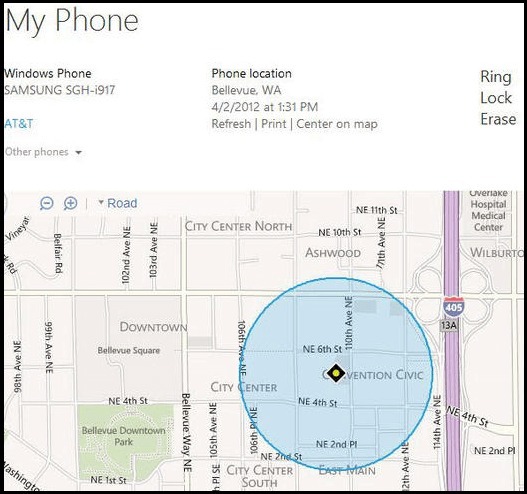
Tak, teraz możesz spać z lżejszą głową. Nawet jeśli Twoje urządzenie zostanie zgubione lub skradzione, najprawdopodobniej masz szansę je odzyskać. W większości przypadków nie chodzi tylko o urządzenie. Chodzi również o cenne dane, które towarzyszą urządzeniu. Więc włącz tę funkcję już dziś, aby być bezpiecznym. Kto wie, co stanie się jutro!


